Autodesk服务器端安装说明
- 格式:docx
- 大小:650.32 KB
- 文档页数:8

Autodesk IFFFS Workstation ⼯工作站安装与配置(⼀一)——软件介绍IFFFS——是5个软件的简称,分别是Inferno,Flame,Flint,Flare,Smoke,这五款软件原是SGI旗下Discreet公司的产品,后被Autodesk收购,五款软件采⽤用相同的⼯工作框架,根据硬件和产品需求对功能重新划分,区分除了5个不同的软件,按照名称从前往后档次依次降低,Flare和smoke例外。
Inferno:最强⼤大的剪辑合成⼀一体化软件,配合硬件完成4K-8K甚⾄至更⾼高分辨率在线剪辑修正,最新的插件和功能⾸首先会放在Inferno上;Flame:⼏几乎与inferno⼀一样强⼤大的软件,很多⼈人其实分不清出⼆二者的区别,除了图标,现在的确看不出两者的区别;Flint:⽤用来处理⾼高清标清分辨率的剪辑合成⼀一体话软件,操作⽅方式和界⾯面与inferno,flame相同,对个别功能和分辨率做了限制;Flare:确切的说它不算⼀一个软件,应该是Inferno或者Flame的batch模块独⽴立运⾏行,Flare运⾏行的硬件需求⽐比较底,但必须搭配Flame或者Inferno,在软件安装时需要提供选项Smoke:剪辑软件,有Mac版,分Advance和stanad版本,2013版本之前的Smoke for Mac没有batch模块,不能进⾏行节点合成,Linux上的⾼高级版拥有完整的batch,与flame等软件的区别在于Smoke之中缺少⼀一些⾼高级节点,⽐比如batch中缺少Keyer3D, Action中没有粒⼦子系统、缺少deform节点、缺少⼤大量surface组内节点,不能进⾏行摄像机反求等。
IFFFS软件内部素材、项⺫⽬目、剪辑、备份统⼀一有wiretap服务管理,软件之间可以⽆无缝衔接,各软件之间可以⾃自由打开各⾃自的⼯工作项⺫⽬目,剪辑序列等,如Smoke剪辑完成之后的序列,Flame、Inferno可以直接打开,⽆无需借助EDL、XML、AAF等中转;下⾯面说下IFFFS的⾃自⾝身优势1.采⽤用Framestone做帧缓冲,因此素材处理更加快速,软件也更加稳定;2.内置数据库,宕机或意外退出时可快速恢复之前⼯工作进度(并不是百分之百);3.采⽤用XFS磁盘格式作为默认的素材存储磁盘格式,XFS对于⼤大量,个体超过1M的⽂文件具有接近裸盘⼯工作时的读取写⼊入性能,同时xfs也是⽇日志式磁盘格式,更加安全;再说下IFFFS的劣势1.运⾏行与Linux平台,缺少其他类似Adobe软件公司这样的产品做辅助⽀支持,Linux平台软件可选择⽐比较少,虽然常⽤用软件都有相对不错的替代产品,但都简陋丑陋许多;2.相对封闭,不⽀支持OFX等插件格式,因此插件较少,常⽤用的蓝宝⽯石 monster BCC keylight Tinder等插件仍然都有3.硬件要求⾼高,价格昂贵,提起Flame的价格相信绝⼤大多数中⼩小型制作公司都会望⽽而却步吧历史这⾥里说的不是软件发展史,简单说下近两年软件功能上的变化,从2010版开始,可以说每次升级IFFFS都有重⼤大更新,2011:开始Flame推出⽩白⾦金版,将Flame、Smoke、Lustre 三个软件捆绑销售,⽀支持直接从wiretapgateway异步导⼊入素材,直接代理R3D⽂文件等(异步的意思是,导⼊入动作瞬间完成,不许要等待软件转码完成,转码⼯工作由Backburner⾃自动在后台完成)加⼊入更多的3dtext动作预置,类似与AE的text的预置,2012:⽩白⾦金版中Smoke正式更名维Timeline,Action模块重⼤大升级,⽀支持exr⾃自动处理,⽀支持分层输出等,引⼊入3D(左右眼)⼯工作流程,2013:加强了3D⼯工作流程,⽀支持更多的数字电影素材格式,Action再升级,可以直接使⽤用Gmask作⽤用于素材,灯光⽀支持真三维的lensflare和rays,⽀支持阴影和AO渲染,摄像机反求功能更新,不再只能反求背景层,⽽而是每个素材都可以反求相机;去年秋季,Flame诞⽣生20周年发布Flame⽩白⾦金版20周年纪念版,是IFFFS 系列的颠覆⾏行改⾰革,全新的操作界⾯面和⼯工作⽅方式,完整功能的时间线引⼊入(Smoke在⽩白⾦金版中不复存在了)总结IFFFS这套软件是流⽔水线式的⼤大中型⼯工作环境的上上选择,⼯工作稳定⾼高效,Autodesk的开发⼒力度也⽐比较⼤大,因此功能更新也⾮非常快,确实是电影⼯工作者最好的选择。

2008.9.9-2008.9.12程序安装总结这次是去北京市建筑材料工业学校进行安装的,安装的是Autodesk inventor professional 2009,该校有三个机房,每个机房45台机子。
服务器操作系统为windows2000.客户端操作系统为windows XP pack 2.在四天的时间里,碰到了各种问题,下面我详细说下问题及解决方法:问题一:在服务器中做镜像安装文件时,Autodesk inventor professional 2009要求使用XP pack 2以上的版本,也就是不支持2000的服务器操作系统。
因此由学校的网络管理员直接由2000升级到2003.问题二:第一次安装完毕后,未能找到到mechanical的资源库,这个的原因是在配置文件时在共享资源库上打了勾,资源库放在了服务器上而没有安装到客户端上,可以通过镜像文件中的tools\modify.exe文件进行更改,但实际操作过程中总是说展开失败,因此选择重新展开并重新安装。
问题三:卸载原来客户端的程序,重新安装的过程中,出现了好多台机子选择不了安装程序的情况,界面如图:判断是在卸载的过程中没有卸载干净,而在控制面板中也没有这些程序,最后的解决方法是:inventor的程序在镜像文件inventor文件夹中右键点inventor.exe,点卸载。
Autocad 的是要找到这个程序单独的安装目录,然后点安装,安装完成后再卸载。
这次是按照这样的方式去解决的,中间试图用超级兔子软件去清理注册表,没有成功。
问题四:镜像文件安装的过程中连接不到服务器的问题,服务器操作系统是windows 2003 server pack 1 ,客户端操作系统是windowsXP server pack 2安装情况是:在安装界面中点击配置是出现的问题:现象如图,但按照默认继续装下去,最终也还可以使用。
问题五:在注册的过程中会出现1、-18的问题,这个只要将bin中的lic文件中的服务器名称改为ip号就可以了。

1AutoCAD 2010 网络版授权安装说明快速连结前言,架构,前提:安装前准备与基本概念安装工具和公用程序:安装授权服务器所需的工具软件使用电子邮件方式取得授权:取得网络版授权文件规划授权服务器(LMTOOLS):授权服务器可以让用户端取得产品授权建立A utoCAD 2010 网络部署:设置用户端安装 AutoCAD 程序用的图像文件AutoCAD 客户端安装:使用者端的安装动作AutoCAD 2010 网络用户注意事项:用户端常见问题与注意事项前言AutoCAD 的网络授权方式是早在AutoCAD 2002 发表时即引进。
这是透过Autodesk Network License Manager (NLM) 作为网络授权的控管许可证管理技术分成三个主要的部分,FLEXlm server (lmgrd.exe)、Autodesk vendor daemon (adskflex.exe) 和授权档( xxx.lic或xxx.dat)。
AutoCAD 2010 持续采用 FLEXlm 授权技术,FLEXlm 是一种简单的Client-Server 应用软件,AutoCAD 的网络用户透过FLEXlm Server 要求授权,FLEXlm Server 将回报Autodesk vendor daemon 的位置给客户端,AutoCAD 于是与vendor daemon 建立联机并且送出授权要求。
接着NLM 会依据授权檔,确认是否还有授权可以提供,依实际状况允许或拒绝AutoCAD 的授权。
架构前提2•准备一台计算机用来执行 Autodesk Network License Manager(NLM),NLM 乃是用来管理 AutoCAD 的网络授权。
自 AutoCAD 2010 起,安装 NLM 的作业系统可以是 Windows 2000,Windows XP 32 位 SP3,Windows XP 64 位 SP2,Windows Server 2003,Windows Server 2003 R2,Windows Vista 32 位 SP1,Windows Vista 64 位SP1,安装好以太网络与 TCP/IP 设定,并且网路通讯正常。

欢迎使用AutoCAD2015网络版安装向导目录前言 (3)硬件配置要求 (4)第一章.网络安装准备工作 (6)第二章.网络许可服务安装 (8)一网络服务器许可证的安装 (8)二LISENCE服务设置 (12)第三章. 网络版软件的展开 (20)第四章.客户端安装 (30)前言AutoCad2015版Autodesk公司官网已经发布,至于它的安装很多用户在安装过程中会碰到一些的问题,今天我们就介绍如何正确安装AutoCAD2015网络版,我们以Autodesk Product Design suite UItimate2015为例。
硬件配置要求Autodesk ® Product Design Suite 2015支持的操作系统32 位操作系统:Microsoft ® Windows ® 7 (SP1) Home Premium、Professional、Ultimate、Enterprise⊃1;64 位操作系统:Microsoft ® Windows ® 7 (SP1) Home Premium、Professional、Ultimate、EnterpriseMicrosoft ® Windows ® 8 和步骤8。
1 pro、Enterprise⊃1;例外情况:Autodesk ® 3ds Max ® Design、Autodesk ® Navisworks ® Manage、Autodesk Navisworks ® Simulate 和Autodesk ® ReCap ™ 不支持在32 位操作系统上。
CPU 类型最小x86 或x64 双核处理器建议四核x 64 处理器或更高内存最小8 GB RAM例外情况16 GB RAM 为大型部件达50,000 组件第一章.网络安装准备工作一、网络版安装中服务器的作用1. 将网络版Autodesk软件进行展开,便于在任何工作站上远程的,简单的安装Autodesk软件。
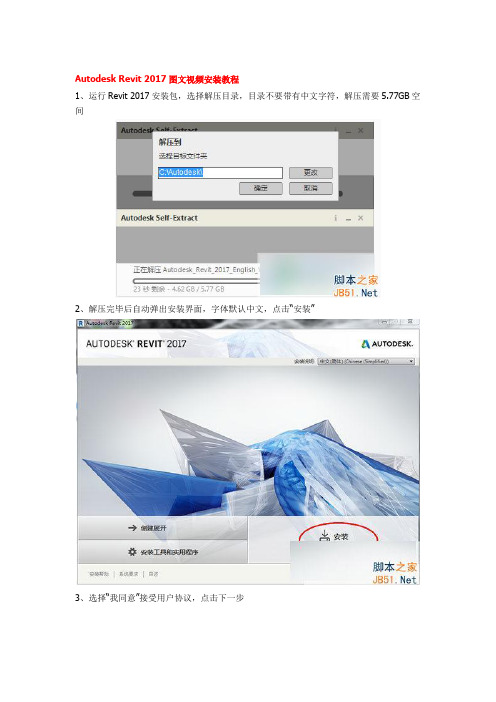
Autodesk Revit 2017图文视频安装教程
1、运行Revit 2017安装包,选择解压目录,目录不要带有中文字符,解压需要5.77GB空间
2、解压完毕后自动弹出安装界面,字体默认中文,点击“安装”
3、选择“我同意”接受用户协议,点击下一步
4、选择安装功能以及安装目录,点击“安装”
5、等待安装完成
6、运行桌面Revit 2017快捷方式,点击“输入序列号”
7、点击“激活”
8、输入序列号“066-066666666”,输入密钥“829I1”
9、以管理员身份打开“Revit 2017”注册机,点击“Patch”
10、将“申请码”复制到注册机的第一项中,点击“Generate”,生成激活码
11、点击“我具有Autodesk提供的激活码”将生成的激活码复制到入内,点击NEXT
12、如图,Revit 2017视频版安装完成,大家可以开始体验啦
以上就是脚本之家小编为大家带来的Autodesk Revit 2017中文版安装视频步骤,希望可以帮助到大家,大家如果还有疑问的话,可以在下方的评论框内给我们留言哦。
我们会尽自己所能的为大家解答。
谢谢大家一如既往的支持,也请大家继续关注脚本之家的后续教程和软件。
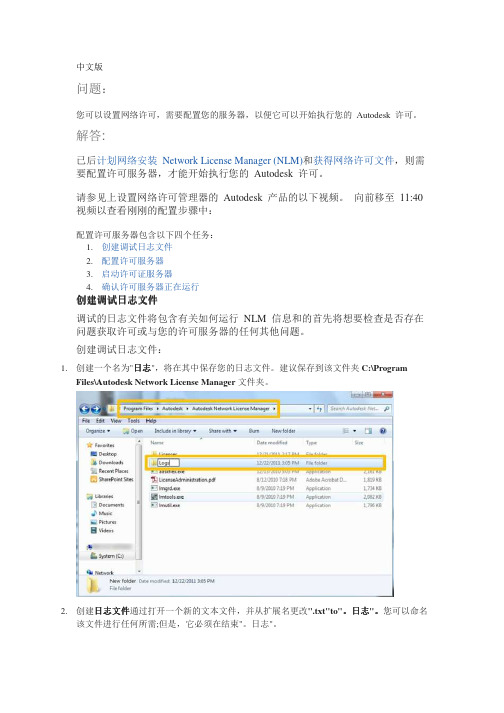
中文版问题:您可以设置网络许可,需要配置您的服务器,以便它可以开始执行您的Autodesk 许可。
解答:已后计划网络安装Network License Manager (NLM)和获得网络许可文件,则需要配置许可服务器,才能开始执行您的Autodesk 许可。
请参见上设置网络许可管理器的Autodesk 产品的以下视频。
向前移至11:40 视频以查看刚刚的配置步骤中:配置许可服务器包含以下四个任务:1.创建调试日志文件2.配置许可服务器3.启动许可证服务器4.确认许可服务器正在运行创建调试日志文件调试的日志文件将包含有关如何运行NLM 信息和的首先将想要检查是否存在问题获取许可或与您的许可服务器的任何其他问题。
创建调试日志文件:1.创建一个名为"日志",将在其中保存您的日志文件。
建议保存到该文件夹C:\ProgramFiles\Autodesk Network License Manager文件夹。
日志文件通过打开一个新的文本文件,并从扩展名更改".txt"to"。
日志"。
您可以命名2.创建日志文件日志文件该文件进行任何所需;但是,它必须在结束"。
日志"。
注意注意::我们建议您在标题中的某处包括"Autodesk"。
配置许可服务器使用 LMTOOLS 实用程序配置许可服务器,以便其开始管理您的 Autodesk 产品许可。
配置您的许可:1. 通过单击打开 LMTOOLS 实用程序开始开始 ➤ 所有程序 ➤ Autodesk ➤ Network LicenseManager ➤ LMTOOLS 实用程序实用程序。
2. 从Service/License File 选项卡上,请确保使用服务进行配置使用服务进行配置使用服务进行配置选项选中的状态,然后选中复选框旁边LMTOOLS 忽略许可文件路径环境变量忽略许可文件路径环境变量。


Autodesk 产品安装注册指南尊敬的客户:感谢您选择Autodesk公司的软件产品及拓泰公司的技术服务。
为了您顺利完成软件的安装和注册,拓泰软件提醒您请仔细阅读此安装注册指南注:(1).此指南主要针对AutoCAD系列产品(包括AutoCAD,AutoCAD Architecture , AutoCAD Electrical, , AutoCAD Mechanical)和Autodesk Inventor。
(2).本指南以AutoCAD Mechanical为例子,所有的安装都相同的步骤.网络版的注册:网络版的实施最好首先进行注册,拿到注册中心返回的license文件后再进行相应的服务器的配置和客户端的安装。
,(1). 首先,您需要一台服务器来管理您的许可文件。
并且保证服务器和客户端电脑的互联互通当您拿到光盘后,请先填写注册卡进行license 文件的申请(此安装注册向导有附带电子版的名字为“注册卡模板-网络版’的注册卡,或者填写随软件光盘附带的纸质的注册卡。
如果没有发现,请直接向您的供应商索要)。
此注册卡会要求您填写服务器的名称和物理网卡地址等的信息。
(1)注册卡填写完成后,请直接发Autodesk的注册中心进行注册:Autodesk注册中心的E-Mail:prod.reg.chn@.或者发拓泰的支持人员来帮你完成注册,E-Mail:support@.注册中心会在两个小时后返回一个邮件,其中会包含一个后缀为“.LIC”的许可文件。
网络版的安装网络版的安装分为服务器端的安装配置和客户端的安装配置(1). 服务器端的安装配置:您可以在注册的同时可以进行服务器许可管理软件的安装。
在服务器端,直接放入第一张光盘点击setup.exe,出现下面所示的界面后,选择“安装工具和实用程序”,全部下一步就完成了安装。
安装完成后运行刚安装上的Lmtools许可管理软件,并开始配置。
详细配置步骤请参看附档的“LMtools配置向导-服务器”(2). 客户端的安装:您可以直接放入第一张光盘开始软件的安装,详细请参照附档的“Autodesk产品安装向导”如果您购买的是多套,或者可能有些电脑上面没有光驱,您可以在服务器或者您的电脑上制作一个镜像文件,镜像文件制作完成后,只需在需要安装ACM2011的计算机点击快捷方式“ACM2010.lnk”(在镜像所在电脑的共享ACM2011文件夹下),即可自动完成安装。

autocad2022网络版安装说明全1.大纲:1.1填写软件注册卡填写注意事项1.2安装AutodekLiceneManager许可管理器1.3申请授权1.4配置服务器1.5安装“创建展开”1.6创建AutoCAD2022网络安装程序2.安装步骤:2.1填写软件注册卡填写注意事项(2)如果您现在买的是升级版,请务必填写旧版软件产品的名称、版本以及先前产品的序号,我们才能生成授权文件2.2安装AutodekLiceneManager许可管理器(1)32位服务器系统需求:Window®某PHome和ProfeionalSP2或更高版本Microoft®WindowVita®SP1或更高版本,包括:WindowVitaEnterprieWindowVitaBuineWindowVitaUltimateWindowVitaHo mePremium64位服务器系统需求Window®某PProfeional某64EditionSP2或更高版本Microoft®WindowVita®SP1或更高版本,包括:WindowVitaEnterprieWindowVitaBuineWindowVitaUltimateWindowVitaHo mePremium(2)自动运行AutoCAD2022DVD,或在AutoCAD2022DVD的根下执行Setup.e某e,单击“安装工具和实用程序”。
(3)在“选择要安装的产品”中只要选择“AutodekNetworkLiceneManager”这一项,单击“安装”(4)安装“完成”2.3申请授权(如果授权没有下来,可先跳过这段,直接进入下一节的安装“创建展开”等授权过来之后再返回这节)。
(1)从“开始-程序-Autodek-NetworkLicenceManager-lmtool”,启动许可管理器。
(2)在“Service/LicenceFile”页面下选择“ConfigurationuingService”。

Autodesk® Revit®Autodesk® Revit® ArchitectureAutodesk® Revit® MEPAutodesk® Revit® StructureAutodesk® Revit LT™常见问题解答本文档提供了有关以下各项的问题和回答:借助 Boot Camp®或 Parallels Desktop® 9 for Mac 软件来使用 Autodesk® Revit®、Autodesk® Revit® Architecture、Autodesk® Revit® MEP、Autodesk® Revit® Structure 或 Autodesk® Revit LT™软件。
Boot Camp 是 Mac® OS X®自带的一个工具,使您能够在 Mac®计算机上安装并运行 Microsoft® Windows®(以及基于Windows 的应用程序);Parallels Desktop 是 Parallels, Inc. 提供的一款系统实用程序,使用该程序可在不重新启动计算机的情况下在每个操作系统上运行各自的应用程序。
目录1. 我是否可以在 Mac 计算机上安装 Autodesk Revit、Autodesk Revit Architecture、Autodesk Revit MEP、Autodesk Revit Structure 或 Autodesk Revit LT?2. 什么是 Boot Camp?3. 什么是 Parallels Desktop?4. Boot Camp 与虚拟化有何不同?5. Parallels Desktop 是唯一受支持的 Mac 虚拟化解决方案吗?6. 哪种配置可提供最佳性能?7. 许可是怎样的?8. 我该联系谁获取支持?9. Mac 硬件、Windows 或 Parallels Desktop 的系统要求是什么?10. 如何使用 Boot Camp?11. 配置 Boot Camp 后,如何指定要使用的操作系统?12. 如何使用 Parallels Desktop?13. 应该使用 FAT32 还是 NTFS 分区?1. 我是否可以在 Mac 计算机上安装 Autodesk Revit、Autodesk Revit Architecture、Autodesk Revit MEP、Autodesk Revit Structure 或 Autodesk Revit LT?是的,您可以在 Mac 计算机的 Windows 分区上安装 Autodesk Revit 2015、Autodesk Revit Architecture 2015、Autodesk Revit MEP 2015、Autodesk RevitStructure 2015 或 Autodesk Revit LT 2015。

Autodesk® Revit® MEP 2010下载之前请先阅读安装须知Autodesk 荣幸地为您提供此版本的Autodesk® Revit®MEP 2010软件,现在您可以通过网络下载获得此产品。
下列信息旨在为您安装此产品提供帮助。
序列号和产品密钥要在试用期之后不受限制地使用Autodesk Revit MEP 软件,需要使用有效的序列号和产品密钥。
在完成下载并安装产品之后,现有的Autodesk®速博应用客户可以使用其现有的Autodesk Revit MEP 序列号注册新版本。
所有其他客户则需要以试用模式运行此产品,直至收到带有序列号和产品密钥的Autodesk Revit MEP 2010 为止。
请参见下列说明,以启用Autodesk Revit MEP的试用模式。
产品中嵌入的软件许可管理器可防止未经授权使用此产品,并要求只有在输入序列号和产品密钥后才能注册和激活您的Autodesk Revit MEP。
许可协议产品包装内并未附带印刷的许可协议,而是在产品安装过程中显示许可协议。
如果接受许可协议并完成安装,您将在产品的“Program”目录下的“RevitLicenseAgreement.rtf”文件中找到许可协议副本。
如果在阅读许可协议条款之后选择“我拒绝”,将取消安装。
如果拒绝许可协议,则可自购买产品之日起 30 日内退回本软件。
要获得全额退款,请将本软件、软件包装以及软件包装中的所有其他物品和购买日期凭证一起退回到获取本产品的地点。
如何通过 Web 下载来运行多个安装只需下载一次此版本的Autodesk Revit MEP 软件,即可在多台计算机上进行安装。
下载时,系统将提示输入安装文件的位置。
请记录此信息,以便将来安装使用。
第一次安装期间,Autodesk Revit MEP 将从 Internet 下载所有所需的 .cab 文件。

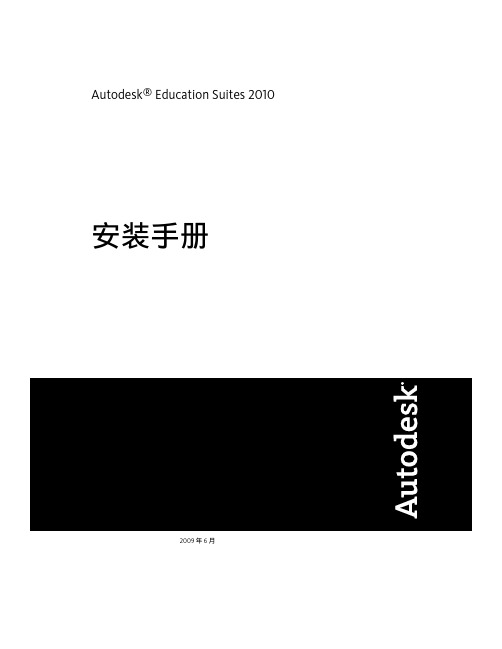
Autodesk® Education Suites 2010安装手册2009 年 6 月©2009 Autodesk, Inc. All Rights Reserved. Except as otherwise permitted by Autodesk, Inc., this publication, or parts thereof, may not be reproduced in any form, by any method, for any purpose.Certain materials included in this publication are reprinted with the permission of the copyright holder.TrademarksThe following are registered trademarks or trademarks of Autodesk, Inc., in the USA and other countries: 3DEC (design/logo), 3December, , 3ds Max, ADI, Alias, Alias (swirl design/logo), AliasStudio, Alias|Wavefront (design/logo), ATC, AUGI, AutoCAD, AutoCAD Learning Assistance, AutoCAD LT, AutoCAD Simulator, AutoCAD SQL Extension, AutoCAD SQL Interface, Autodesk, Autodesk Envision, Autodesk Insight, Autodesk Intent, Autodesk Inventor, Autodesk Map, Autodesk MapGuide, Autodesk Streamline, AutoLISP, AutoSnap, AutoSketch, AutoTrack, Backdraft, Built with ObjectARX (logo), Burn, Buzzsaw, CAiCE, Can You Imagine, Character Studio, Cinestream, Civil 3D, Cleaner, Cleaner Central, ClearScale, Colour Warper, Combustion, Communication Specification, Constructware, Content Explorer, Create>what's>Next> (design/logo), Dancing Baby (image), DesignCenter, Design Doctor, Designer's Toolkit, DesignKids, DesignProf, DesignServer, DesignStudio, Design|Studio (design/logo), Design Web Format, Discreet, DWF, DWG, DWG (logo), DWG Extreme, DWG TrueConvert, DWG TrueView, DXF, Ecotect, Exposure, Extending the Design Team, Face Robot, FBX, Filmbox, Fire, Flame, Flint, FMDesktop, Freewheel, Frost, GDX Driver, Gmax, Green Building Studio, Heads-up Design, Heidi, HumanIK, IDEA Server, i-drop, ImageModeler, iMOUT, Incinerator, Inferno, Inventor, Inventor LT, Kaydara, Kaydara (design/logo), Kynapse, Kynogon, LandXplorer, LocationLogic, Lustre, Matchmover, Maya, Mechanical Desktop, Moonbox, MotionBuilder, Movimento, Mudbox, NavisWorks, ObjectARX, ObjectDBX, Open Reality, Opticore, Opticore Opus, PolarSnap, PortfolioWall, Powered with Autodesk Technology, Productstream, ProjectPoint, ProMaterials, RasterDWG, Reactor, RealDWG, Real-time Roto, REALVIZ, Recognize, Render Queue, Retimer,Reveal, Revit, Showcase, ShowMotion, SketchBook, Smoke, Softimage, Softimage|XSI (design/logo), SteeringWheels, Stitcher, Stone, StudioTools, Topobase, Toxik, TrustedDWG, ViewCube, Visual, Visual Construction, Visual Drainage, Visual Landscape, Visual Survey, Visual Toolbox, Visual LISP, Voice Reality, Volo, Vtour, Wire, Wiretap, WiretapCentral, XSI, and XSI (design/logo). The following are registered trademarks or trademarks of Autodesk Canada Co. in the USA and/or Canada and other countries: Backburner,Multi-Master Editing, River, and Sparks.The following are registered trademarks or trademarks of MoldflowCorp. in the USA and/or other countries: Moldflow, MPA, MPA (design/logo),Moldflow Plastics Advisers, MPI, MPI (design/logo), Moldflow Plastics Insight,MPX, MPX (design/logo), Moldflow Plastics Xpert.All other brand names, product names or trademarks belong to their respective holders.DisclaimerTHIS PUBLICATION AND THE INFORMATION CONTAINED HEREIN IS MADE AVAILABLE BY AUTODESK, INC. "AS IS." AUTODESK, INC. DISCLAIMS ALL WARRANTIES, EITHER EXPRESS OR IMPLIED, INCLUDING BUT NOT LIMITED TO ANY IMPLIED WARRANTIES OF MERCHANTABILITY OR FITNESS FOR A PARTICULAR PURPOSE REGARDING THESE MATERIALS.Published by:Autodesk, Inc.111 Mclnnis ParkwaySan Rafael, CA 94903, USA目录第 1 章Autodesk Education Suites 2010 概述 . . . . . . . . . . . . . . . 1文档 . . . . . . . . . . . . . . . . . . . . . . . . . . . . . . . . . . . . . 1准备安装 . . . . . . . . . . . . . . . . . . . . . . . . . . . . . . . . . . . 3安装前提 . . . . . . . . . . . . . . . . . . . . . . . . . . . . . . . . 3系统需求 . . . . . . . . . . . . . . . . . . . . . . . . . . . . . . . . 4了解安装类型和许可类型 . . . . . . . . . . . . . . . . . . . . . . . 6场地配置 . . . . . . . . . . . . . . . . . . . . . . . . . . . . . . . . 8管理权限 . . . . . . . . . . . . . . . . . . . . . . . . . . . . . . . . 8产品和用户信息一致性 . . . . . . . . . . . . . . . . . . . . . . . . . 8安装失败 . . . . . . . . . . . . . . . . . . . . . . . . . . . . . . . . 9第 2 章单机版安装 . . . . . . . . . . . . . . . . . . . . . . . . . . . . . 11安装产品 . . . . . . . . . . . . . . . . . . . . . . . . . . . . . . . . . . 11第 3 章网络许可 . . . . . . . . . . . . . . . . . . . . . . . . . . . . . . 15规划网络许可 . . . . . . . . . . . . . . . . . . . . . . . . . . . . . . . . 15规划许可服务器配置 . . . . . . . . . . . . . . . . . . . . . . . . . 16单一许可服务器模式 . . . . . . . . . . . . . . . . . . . . . . 16分布式许可服务器模式 . . . . . . . . . . . . . . . . . . . . . 16冗余许可服务器模式 . . . . . . . . . . . . . . . . . . . . . . 17iii了解许可 . . . . . . . . . . . . . . . . . . . . . . . . . . . . . . . 17许可操作及可用性 . . . . . . . . . . . . . . . . . . . . . . . 18许可文件 . . . . . . . . . . . . . . . . . . . . . . . . . . . . 18许可类型和行为 . . . . . . . . . . . . . . . . . . . . . . . . 20心跳信号 . . . . . . . . . . . . . . . . . . . . . . . . . . . . 21如何安装 Network License Manager . . . . . . . . . . . . . . . . . . . . 21如何配置许可服务器 (Windows) . . . . . . . . . . . . . . . . . . . . . . 22卸载 Network License Manager . . . . . . . . . . . . . . . . . . . . . . 24FLEXnet 配置工具 . . . . . . . . . . . . . . . . . . . . . . . . . . . . . 24许可服务器管理实用程序 . . . . . . . . . . . . . . . . . . . . . . . 25选项文件 . . . . . . . . . . . . . . . . . . . . . . . . . . . . . . . 25为多个产品授予许可 . . . . . . . . . . . . . . . . . . . . . . . . . . . . 26第 4 章创建展开 . . . . . . . . . . . . . . . . . . . . . . . . . . . . . . 29设置展开 . . . . . . . . . . . . . . . . . . . . . . . . . . . . . . . . . . 29网络展开前的准备工作 . . . . . . . . . . . . . . . . . . . . . . . . 30选择语言 . . . . . . . . . . . . . . . . . . . . . . . . . . . . . . . 31“Configure(配置)”按钮 . . . . . . . . . . . . . . . . . . . . . 32创建网络共享 . . . . . . . . . . . . . . . . . . . . . . . . . . . . . 33展开选项 . . . . . . . . . . . . . . . . . . . . . . . . . . . . . . . 34输入产品和用户信息 . . . . . . . . . . . . . . . . . . . . . . 34指定日志文件的位置 . . . . . . . . . . . . . . . . . . . . . . 35什么是静默模式? . . . . . . . . . . . . . . . . . . . . . . . 36客户参与计划 (CIP) . . . . . . . . . . . . . . . . . . . . . . 36选择许可类型(可选) . . . . . . . . . . . . . . . . . . . . . 36选择安装类型(可选) . . . . . . . . . . . . . . . . . . . . . 39选择“支持内容”的安装文件夹 . . . . . . . . . . . . . . . . 41定义搜索路径和文件位置(可选) . . . . . . . . . . . . . . . 42安装其他文件(可选) . . . . . . . . . . . . . . . . . . . . . 44指定用户系统配置(可选) . . . . . . . . . . . . . . . . . . 46包含 Service Pack(可选) . . . . . . . . . . . . . . . . . . . 47配置信息中心通讯中心(可选) . . . . . . . . . . . . . . . . 48允许用户访问联机资源(可选) . . . . . . . . . . . . . . . . 50创建默认展开 . . . . . . . . . . . . . . . . . . . . . . . . . . . . . 53创建经过配置的或自定义的展开 . . . . . . . . . . . . . . . . . . . 55最终查看和完成安装 . . . . . . . . . . . . . . . . . . . . . . . . . 58修改展开(可选) . . . . . . . . . . . . . . . . . . . . . . . . . . 58告知用户有关管理映像的信息 . . . . . . . . . . . . . . . . . . . . 59第 5 章使用映像软件分发产品 . . . . . . . . . . . . . . . . . . . . . . . 61使用主映像将网络许可产品分发至多个系统 . . . . . . . . . . . . . . . . . 61iv | 目录使用主映像将多套单机产品分发至多个系统 . . . . . . . . . . . . . . . . . 62使用主映像恢复产品 . . . . . . . . . . . . . . . . . . . . . . . . . . . . 62第 6 章激活和卸载 . . . . . . . . . . . . . . . . . . . . . . . . . . . . . 65产品激活 . . . . . . . . . . . . . . . . . . . . . . . . . . . . . . . . . . 65卸载 Autodesk 产品 . . . . . . . . . . . . . . . . . . . . . . . . . . . . 66第 7 章疑难解答 . . . . . . . . . . . . . . . . . . . . . . . . . . . . . . 67许可问题 . . . . . . . . . . . . . . . . . . . . . . . . . . . . . . . . . . 67许可错误 . . . . . . . . . . . . . . . . . . . . . . . . . . . . . . . . . . 67硬件更改导致的错误 . . . . . . . . . . . . . . . . . . . . . . . . . 68重新安装操作系统导致的错误 . . . . . . . . . . . . . . . . . . . . 68更改系统日期和时间导致的错误 . . . . . . . . . . . . . . . . . . . 69联网问题 . . . . . . . . . . . . . . . . . . . . . . . . . . . . . . . . . . 69展开问题 . . . . . . . . . . . . . . . . . . . . . . . . . . . . . . . . . . 71卸载和维护问题 . . . . . . . . . . . . . . . . . . . . . . . . . . . . . . 76刷新问题 . . . . . . . . . . . . . . . . . . . . . . . . . . . . . . . . . . 77目录 | vvi1 Autodesk Education Suites2010 概述通过 Autodesk® Education Suites 2010 产品,教育公共机构可以访问用于以下领域的大量 Autodesk 产品:建筑、室内设计、机械工程、制造、土木工程、地理信息系统、三维建模和可视化。
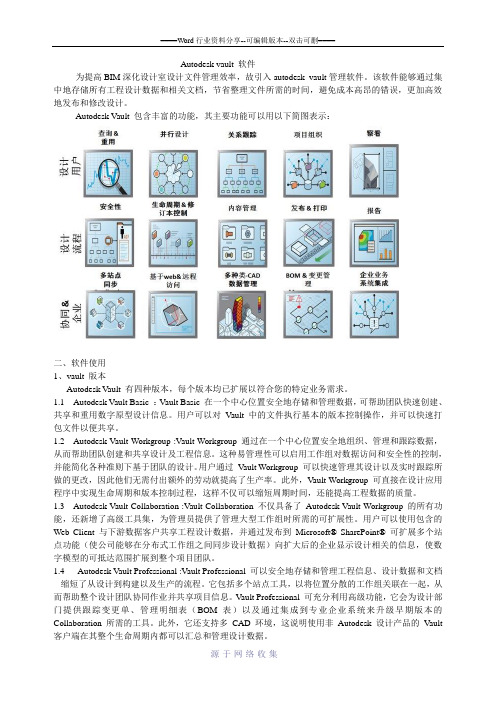
Autodesk vault 软件为提高BIM深化设计室设计文件管理效率,故引入autodesk vault管理软件。
该软件能够通过集中地存储所有工程设计数据和相关文档,节省整理文件所需的时间,避免成本高昂的错误,更加高效地发布和修改设计。
Autodesk Vault 包含丰富的功能,其主要功能可以用以下简图表示:二、软件使用1、vault 版本Autodesk Vault 有四种版本,每个版本均已扩展以符合您的特定业务需求。
1.1 Autodesk Vault Basic :Vault Basic 在一个中心位置安全地存储和管理数据,可帮助团队快速创建、共享和重用数字原型设计信息。
用户可以对Vault 中的文件执行基本的版本控制操作,并可以快速打包文件以便共享。
1.2 Autodesk Vault Workgroup :Vault Workgroup 通过在一个中心位置安全地组织、管理和跟踪数据,从而帮助团队创建和共享设计及工程信息。
这种易管理性可以启用工作组对数据访问和安全性的控制,并能简化各种准则下基于团队的设计。
用户通过Vault Workgroup 可以快速管理其设计以及实时跟踪所做的更改,因此他们无需付出额外的劳动就提高了生产率。
此外,Vault Workgroup 可直接在设计应用程序中实现生命周期和版本控制过程,这样不仅可以缩短周期时间,还能提高工程数据的质量。
1.3 Autodesk Vault Collaboration :Vault Collaboration 不仅具备了Autodesk Vault Workgroup 的所有功能,还新增了高级工具集,为管理员提供了管理大型工作组时所需的可扩展性。
用户可以使用包含的Web Client 与下游数据客户共享工程设计数据,并通过发布到Microsoft® SharePoint® 可扩展多个站点功能(使公司能够在分布式工作组之间同步设计数据)向扩大后的企业显示设计相关的信息,使数字模型的可抵达范围扩展到整个项目团队。
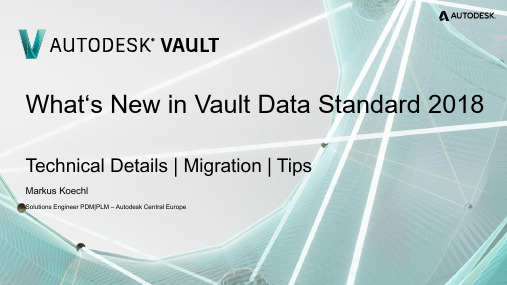
What‘s New in Vault Data Standard 2018Technical Details | Migration | TipsMarkus KoechlSolutions Engineer PDM|PLM –Autodesk Central EuropeAgenda▪What‘s New –Features & Functions▪Property Validation CAD –Additional Use Cases ▪Issues Fixed▪Migrate Legacy Configurations▪Tips & TricksWhat‘s New –GeneralVDS 2018 What‘s New | General▪Improved Templates and Styles Dynamic Grid ▪Date Picker display*▪Enforce list values▪Uppercase / lowercase▪Avoid label selection▪Additional icons for file listings▪Maintain pick list selection in all dialogs▪Prepared for cascading selections / refresh* Need to Know: Localizations require Converter-Culture: https:///community/article/27246What‘s New –VDS CADVDS CAD | Validation Setup Flexibility✓Support Vault validation▪Support CFG override validation▪Support legacy behaviors -> see chapter Additional Use CasesVDS CAD | Folder Selection Usability ▪Interactive selection automatically expands ifsubfolders exist▪If new path suggestion is applied auto-expand is suppressedWhat‘s New –VDS InventorVDS Inventor | Leverage Options and Context ▪Preset▪File Numbering▪Generate File Numbers forIDW|DWG|IPN (2017.0.1)▪Folder selection adds smart support for▪“Suggested” path is preselected▪Assembly context▪Drawing first view’s model▪Presentation first scene’s assemblyVDS Inventor | Material Selection ▪Material selection new default▪Enforce list valuesCAD Property Validation Additional Use Cases VDS 2018 | VDS 2017.0.2VDS 2016 2017 2018 | Standard Use Case▪System Property –Static Label + Field▪Category Property –Dynamic Grid Label + Field➢Validation = Vault Property ConstraintsValidation = CFG +Category constraints▪CFG -RequiresValue ▪Override wins▪CFG -RequiresValue ▪Override winsVDS 2018/VDS 2017.0.2 | Use Case 3 –File Property ▪CFG –adds custom property▪Property is no category member▪Property is mappedVDS 2018/VDS 2017.0.2 | Use Case 4 –File ONLY Property ▪CFG –adds custom property(Property does notexist in Vault▪Dialog adds input field⇒File only custom property⇒CFG only drives constraintVDS 2018/VDS 2017.0.2 | Support Legacy Validation Behavior Validation = CFG only Dialog works without -Category-DynamicCategoryPropGridValidation = CFG + Category constraintsDialog works without-DynamicCategoryPropGrid Validation = CFG + Category constraintsVDS 2018/VDS 2017.0.2 | Validation BehaviorPropertyMapping ?Yes/NoNo(because pure CFG)Yes(because mapped)_Category ?Yes / NoNo matchIgnored forvalidationMatchIncluded invalidationProperty No (because pure CFG)Yes (because mapped)_Category ?Yes / No Included in validation Mapping ?Yes/NoNo Ignored for validationMatchPropertyMapping ?Yes/NoNo(because pure CFG)Included invalidationYes(because mapped)_Category ?Yes / NoNoIgnored forvalidationReminderVDS 2016 2017 2018 | Standard Use Case▪System Property –Static Label + Field▪Category Property –Dynamic Grid Label + Field➢Validation = Vault Property ConstraintsValidation = CFG +Category constraintsReminder | Dynamic Grid Property ListingRequired Setup to add property to Dynamic Grid✓Property included in category✓Property mappedChange Display Name / Label▪AutoCAD▪Inventor User Defined iProperties✓Display name / UIString.xmlIssues FixedVDS 2018/VDS 2017.0.2 | Issues Fixed▪Override formulas by values▪Sheet Metal –Material➢For Admins only ☺▪PowerShell -$dsDiag.Inspect()✓Use in loops** Continue not to use in event handlersMigrate 2017 –> 2018 Example –VDS Quickstart Configuration▪Create Visual Studio project for 2018▪Add 2018 references for▪General▪VDS Common.dll▪Vault WG/Pro Webservices.dll ▪CAD▪VDS dataStandard.UI.dll ▪Vault▪VDS CreateObject.dll▪Find / Replace 2017 by 2018▪All files of solution▪ComboBox–Selection▪Prevent reload of list for Category, Numbering Scheme and other custom ones▪Add “…, Mode=OneTime” to all dialogs’ combo boxes.https:///support/vault-products/troubleshooting/caas/simplecontent/content/vault-2017-data-standard-inventor-selected-numbering-scheme-functional-dialogs.html➢Action❑ComboBox Selection –Search and Replace▪ComboBox Selection –Checklist Dialogs updated?(Note –matching files number may very; example uses VDS Quickstart 2017 configuration)❑ItemsSource="{Binding PsList[GetCategories], Mode=OneTime}❑ItemsSource="{Binding PsList[GetNumSchms], Mode=OneTime}▪New Multilanguage Text Strings➢Action❑Add<UIString ID="LBL77">None</UIString>❑Add<UIString ID="TLT1">Local path</UIString>➢Repeat action for other languages▪Folder Selection –Suggested Path for ▪Components in assembly context▪Model of drawings first view▪Model of presentation first scene▪Folder Selection –AutoOpen▪Offers selection if subfolder(s) exist(s)▪Turned off if path is suggested➢Action -Leverage new property $Prop[_SuggestedVaultPath].Value❑Copy code block as shown below the existing call “AddCombo…” in existing CAD\Default.ps1➢Action❑Default.ps1: Add line $global:expandBreadCrumb=$false❑Replace breadCrumb.ps1 –if unchanged❑If already customized –Adopt change 1 in GetChildFolders($folder) $ret+=New-Object PSObject-Property@{ Name ="."; ID=-1}Toif($ret.Count -gt0){$ret+=New-Object PSObject-Property@{ Name ="."; ID=-1}}❑If already customized –add line in AddCombo($data)$cmb.IsDropDownOpen=$global:expandBreadCrumb▪DynamicDataGridCellStyle▪Character casing▪Enforce list of values▪Enforce list of Inventor Materials▪Date Picker format▪Note –Add ConverterCulture for non en-USenvironments, e.g.<DatePicker SelectedDate="{WPF:ValidatedBinding Value,ConverterCulture=de-DE}"SelectedDateFormat="Short" />▪DynamicDataGridLabelStyle▪Disable selection of labels➢Action❑Copy & Paste / Replace existing node for both styles in Inventor.xaml, SaveCopyAs.xaml▪DynamicDataGridCellStyle▪Character casing▪Enforce list of values▪Date Picker format▪Note –Add ConverterCulture for non en-USenvironments, e.g.<DatePicker SelectedDate="{WPF:ValidatedBinding Value,ConverterCulture=de-DE}"SelectedDateFormat="Short" />▪DynamicDataGridLabelStyle▪Disable selection of labels➢Action❑Copy & Paste / Replace existing node for both styles in AutoCAD.xamlMigrate 2017->2018 | Add Enhancements –Vault Explorer ▪DynamicDataGridCellStyle in Dialogs▪Character casing▪Enforce list of values▪Date Picker format▪DynamicDataGridLabelStyle▪Disable selection of labels➢Action❑Copy & Paste / Replace existing node for both styles in CustomObject, File, FileOffice, and Folder.xaml▪DynamicDataGridCellStyle in Datasheets ▪Character casing▪Enforce list of values▪Date Picker format▪DynamicDataGridLabelStyle▪Disable selection of labels➢Action❑Copy & Paste / Replace existing node for both styles in highlighted Datasheet files▪Item –Datasheet▪Display Icons of linked office files➢Action❑Copy additional / highlighted icons for office filesMigrate 2015R2 | 2016 –> 2018▪Create Visual Studio project for 2018▪Add 2018 references for▪General▪VDS Common.dll▪Vault WG/Pro Webservices.dll▪CAD▪VDS dataStandard.UI.dll▪Vault▪VDS CreateObject.dll▪Alternatively use the fully configured Advanced Editor template from here:https:///koechlm/VDS-2018-Advanced-Configuration-Editor.git❑Copy legacy 201x Configuration toC:\ProgramData\Autodesk\Vault 2018\Extensions\DataStandard ❑Open VS Editor Project to edit associatively 2018 configuration files➢Notice some files linked to the advanced editor project are not available in yourlegacy configuration❑Add Missing Files, copy from Default installed configuration (backup)➢CAD configuration❑.\CAD\addins\breadcrumb.ps1❑.\CAD\Configuration\SaveCopyAs.xamlContinue to add missing files…➢Vault Explorer configuration❑.\Vault\MenuDefinitions.xml❑Follow Step 5 to add legacy custom commands to thenew definition file➢Optionally copy document type definition files, if you plan to implement separated definition of XAML and XML sources (new in 2017)❑.\Vault\Configuration\File.xml❑.\Vault\Configuration\FileOffice.xml❑Find / Replace “Vault 2015 R2” or “Vault 2016”by “Vault 2018” according your source version➢All files of solution, Match whole word。

全球最大的二维丶三维数字设计软件公司欧特克(Autodesk, Inc)发布了剪辑完成和视觉特效系统的2010版Autodesk Smoke 和Autodesk Flint 软件,以及Autodesk Lustre 和Autodesk Incinerator 调色配光软件的2009 Extension 1 版本。
同时发布的还有2010版Autodesk Flame 和Autodesk Inferno 视觉特效系统及其全新的创作伴侣软件Autodesk Flare。
新推出的一系列软件将支持多种格式和整合的工作流程,帮助用户提高传媒娱乐业数字内容的制作效率和产量,将艺术家和创意人员从繁重的工作中解脱出来,大幅提升他们的创意自由度。
Autodesk® Flame® 是用于高速合成、高级图形和客户驱动的交互设计的终极视觉特效制作系统。
Autodesk Flame 提供出色的性能和荣获奥斯卡奖的工具。
从全国性的电视广告片和音乐电视到风靡一时的电影,Flame 为视觉特效艺术家成功完成制作项目提供了所需的交互性和灵活性。
使用这一业界领先的视觉特效工具,以思考的速度进行创作,满怀信心地完成项目。
本文目的这是一篇Flame安装的中文向导。
主要是参照IFFFS_install_2010_sp03英文版安装帮助及Autodesk stonewire2010_filesystem_networking_guide官方设置向导,结合我自己安装过程遇到的无数问题翻译、总结而成。
说实话,破解并不是一件什么光彩的事情,之所以写这套方法是希望能有更多优秀人才能够有机会接触、学习世界级最高端的合成软件,为日后中国影视的腾飞积蓄技术力量。
如果您或您的公司具备购买正版的能力并打算用在商业作品的创作上,为了您的利益着想,还是建议您致电Autodesk公司购买正版软件。
硬件要求英文版的安装文档里主要提到有三点,一是X64的处理器,二是Quadro Fx系列专业显卡(1000到5600都行,但4500到5600最好),第三是23、24寸的显示器,或者能够支持1920*1200分辨率的显示器也可以。

Autodesk软件许可协议全球适用请仔细阅读:AUTODESK, INC.(以下简称“UTODESK ”仅在您接受本软件许可协议(以下简称协议”所载全部条款的前提下,将软件许可给您。
如果您选择本协议下面的我接受”(“ACCEPT”按钮或复制、安装、上传、访问或使用本软件的全部或任何一部分,即表示您同意订立本协议。
此时AUTODESK与您(如果您是为自己获取本软件)或您代表其获取本软件的公司或其他法律实体之间即构成契约。
如果您不同意或不愿意让您本人或您所代表的实体(统称您”受到约束,贝(A)请勿复制、安装、上传、访问或使用本软件;(B)选择本协议下面的我拒绝”(rREJECT”)按钮;并且(C)在获得本软件后的三十(30)天内,将本软件退还给您获得本软件之处,获得退款。
除获得本协议许可之外,复制、安装、上传、访问或使用本软件或任何随附文档或材料均属未获授权的行为,并构成严重违反本协议以及侵犯著作权及上述软件及文档中其他知识产权的行为。
如果您在未订立本协议或以其他方式获得AUTODESK书面许可的情况下复制、安装、上传、访问或使用本软件或其用户文档的全部或任何部分,即为侵犯著作权及其他知识产权法律的行为。
您因此可能须对AUTODESK 及其许可人承担损害赔偿责任,并且可能受到刑事惩罚。
1. 定义访问”系指使用或获益于使用本软件的功能。
1.2Autodesk材料”系指软件、用户文档和除外材料的合称。
1.3计算机”系指配有一个或多个中央处理器(CPU)、可以接受数字或类似形式的信息、并根据一系列指令加以操作以获得特定结果的单一电子装置。
1.4除处材料”系指可能包含在交付给您的介质或者随带材料中但并未在用户文档所述许可参数范围的,或者您未支付相应费用的任何程序、模块、组件或功能(如果有)。
1.5安装”系指采用任何手段(其中包括但不限于使用软件随附的安装实用工具应用程序)将本软件的一个副本放入硬盘或其他存储介质。
一、安装授权管理软件
1.打开安装界面,选择安装工具和使用程序选项。
2.选择安装的产品列表中选中Autodesk Network license Manager,对于其他
产品不选择安装。
对于AIP安装界面还会包括Autodesk Inventor管理工具选项,同样选择不安装。
选中后点击下一步。
3.接受许可协议界面选中我接受,点击下一步。
4.进入安装配置页面,点击配置按钮,对安装工具进行安装配置,包括安装
路径等选项,如果执行默认设置,直接点击安装即可。
5.完成安装LMTools授权管理软件。
二、配置网络授权
配置网络授权前的准备工作主要包括了三个部分:
第一、对license文件进行备份和保存,客户如果拿到的license文件已经是一个**.Lic文件类型,无需对其进行特殊处理。
如果客户拿
到的license是一邮件形式存在,授权前需要将license文件进行
特殊处理,具体方法为:新建TXT文件→打开TXT文件,将邮
件中license内容拷贝到TXT文件中→点击另存为,弹出另存
为界面。
在文件名中将文件后缀改为**.lic,前缀用户可以自己
定义,保存类型中选中所有文件即可。
→点击保存。
找到
C:\Program Files\Autodesk Network License Manager文件夹,
在此文件夹新建文件夹命名为license,将license文件备份到
此文件夹下即可。
第二、找到C:\Program Files\Autodesk Network License Manager文件夹,新建一个新的文件夹,命名为Log(可以随便起)以便存
放日志文件。
在新文件夹下新建TXT文件同时将文件后缀改为
**.log,前缀自己定义即可。
第三、为了保证配置过程中顺利进行建议关掉防火墙,如果服务器不允许关掉防火墙需要添加所需要的端口,具体添加方法为:打开控
制面版→ windows防火墙→选择例外选项卡→选择
添加端口→在弹出面板中名称命名(例如)为Autodesk1,
端口号为2080,同样添加名称为(例如)Autodesk2,端口号为
27000,如果在配置过程中与其他软件端口冲突,选择
27000-27009其中任一端口进行添加进行配置。
1、在“开始”→“(所有)程序”→“Autodesk”→“Network License
Manager”中找到网络许可管理器程序 LMTOOLS ,双击。
2、在LMTOOLS程序的“Service/License File”选项卡中,选择
“Configuration Using Services”选项。
3、在“Config Services”选项卡下的“Service Name”列表中,选择一个
服务名,或执行下列操作:如果已选择某个服务名,请验证它是否是您
要用来管理许可证的服务名。
如果不存在服务名,请输入要用来管理许
可证的服务名。
4、在“Path to the lmgrd.exe file”框中,输入指向 Network License
Manager 守护程序 (lmgrd.exe) 的路径,或单击“Browse”以定位文件。
默认情况下,此守护程序安装在 Program Files\Autodesk Network License Manager 文件夹中。
5、在“Path to the license file”框中,输入指向设定好的许可证文件
的路径,或单击“Browse”以定位license文件。
6、在“Path to the debug log file”框中,输入路径以创建调试日志,
或单击“Browse”以定位一个已经创建的日志文件。
7、选中Use Services和Start Server Power Up两个选项。
单击“Save
Service”按钮,将新的配置信息保存到步骤 4 中所选的服务名下,然后单击“是”。
8、单击“Start/Stop/Reread”选项卡。
单击“Start Server”启动许可服
务器。
许可服务器开始运行,并准备响应客户端请求。
9、单击“Server Status”选项卡,点击“Perform Status Enquiry”在显
示窗口可以看到授权状态。
10、关闭LMTOOLS.exe,配置完成。
三、客户端的安装
网络版客户端的安装于单机版基本一致,但安装时一定要注意在出现以下界面时一定要点“配置”按钮选择“网络许可”。